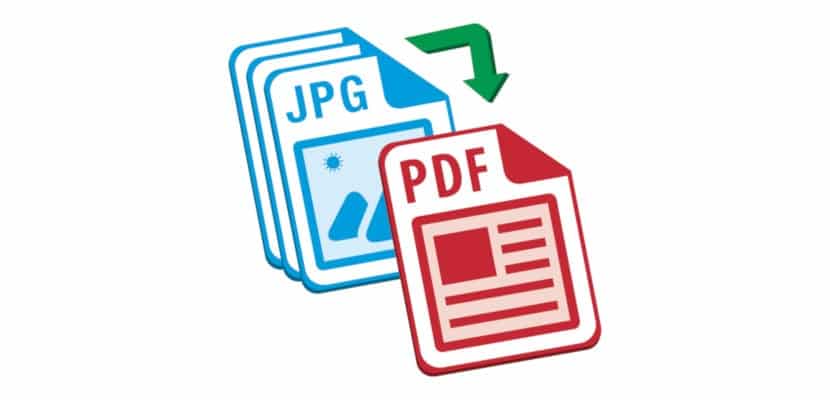
Vores smartphone er blevet det bedste og undertiden det eneste værktøj, vi har til rådighed for at fange de øjeblikke, som vi på grund af deres skønhed eller følelser vil huske dem i fremtiden. Ved nogle lejligheder kan vi blive tvunget til at dele disse fotos med andre mennesker, men vi ønsker ikke at gøre det i sin oprindelige opløsning.
Hovedårsagen til ikke at dele billederne i deres originale opløsning er ingen ringere end de mulige anvendelser, der kan gives til billedet senere. For at undgå misbrug af vores billeder kan vi tilføje et vandmærke, som undertiden er grimt resultatet af billedet. Eller vi kan konvertere det til PDF-format.
PDF-formatet er blevet en standard på Internettet, idet det er det mest anvendte dokumentformat, da det er kompatibelt med alle operativsystemer, uden at vi bliver tvunget til at installere nogen applikation for at åbne dem. Hvis du ikke vil tilføje et vandmærke til dine fotos, viser vi dig i denne artikel, hvordan vi kan konvertere et billede til en PDF-fil at kunne dele det.
Windows 10 giver os indbygget muligheden for at konvertere billeder til dette format uden at skulle udføre nogen kompliceret operation, da konverteringen sker gennem udskrivningsindstillingen. Her viser vi dig hvordan man konverterer et billede til PDF med Windows 10.

Først og fremmest skal vi åbne billedet og klikke to gange på det. Hvis vi ikke har et standardbilledredigeringssæt, åbnes billedet med appen Fotos. Derefter skal vi gå til udskrivningsmuligheder, placeret i det øverste højre hjørne af applikationen og repræsenteret af en printer.

En dialogboks med udskriftsindstillingerne vises derefter. I afsnittet Printer skal vi klikke på rullemenuen og vælge Microsoft Print til PDF. Følgende muligheder giver os mulighed for at bestemme størrelsen på det papir, som vi ønsker print fotografiet sammen med kanten af arket, hvor vi vil udskrive det.
Til sidst klikker vi på Udskriv og vælg det bibliotek, hvor vi vil have det Windows 10 genererer en fil i PDF-format med billedet som vi tidligere har valgt.